Bazen elimizdeki bir ses dosyasının genel ton karakteristiğini ya da daha teknik bir terimle frekans spektrumunu başka bir ses dosyasının frekans spektrumu ile eşleştirmeye ihtiyaç duyarız. Örnek olarak, birkaç güne yayılmış bir vokal kaydı yaparken mikrofonu değiştirmesek, hatta yerinden kıpırdatmasak bile solistin, kayıtlar sırasında, mikrofona olan uzaklığını ve duruş açısını farkında olmadan değiştirmesinden dolayı vokal kayıtları arasında ton farklılıkları olabiliyor. Daha sonra bu kayıtları tek bir ton karakteristiği altında toplamak için uğraşmamız gerekebiliyor.
Bu, sadece münferit kanallar için geçerli değil. Bir parçanın frekans içeriğini, referans aldığımız başka bir parçanın frekans içeriği ile eşleştirmek istediğimiz zamanlar da oluyor.
Frekans içeriği ya da frekans spektrumu eşleştime işlemine EQ match adı veriliyor.
EQ match manuel olarak yapılmayacak bir şey değil ama kullandığınız EQ plug-in’inde böyle bir özellik varsa neden otomatik olarak yapmayasınız?
FabFilter Pro-Q 3 EQ Match
Favori EQ plug-in’lerimden olan FabFilter Pro-Q 3 üzerindeki EQ match özelliği var ve kullanması son derece kolay.
Nasıl yapıldığını adım adım açıklayacağım…
Referans Kanalı Üzerinde Yapılacak İşlemler
1- Referans olarak kullanacağınız ses dosyasının bulunduğu kanala FabFilter Pro-Q 3 plug-in’i açın. Plug-in penceresinin alt kısmında yer alan Analyzer bölümünde EQ Match butonuna tıklayın.
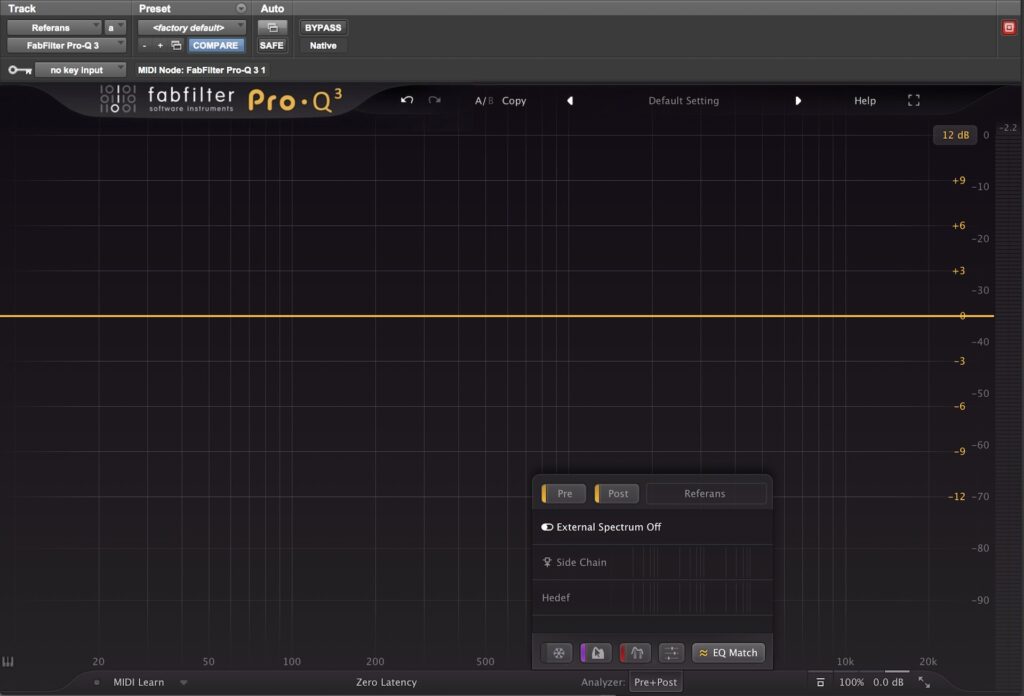
2- EQ Match penceresi açılınca DAW içindeki play tuşuyla parçayı çalmaya başlayın. Bu sırada referans kanalına açmış olduğunuz FabFilter Pro-Q 3 sinyali analiz ediyor olacak. Plug-in penceresindeki ortalama EQ eğrisi artık fazla değişmez hale geldiğinde çalmayı durdurabilirsiniz.
3- Reference etiketli butona tıklayın ve “Save Input As Reference Spectrum” komutu ile bu EQ eğrisini referans dosyası olarak saklayın. Ben bu örneğimiz için referans spektrum dosyasını “Referans EQ Egrisi” adı ile kaydettim.
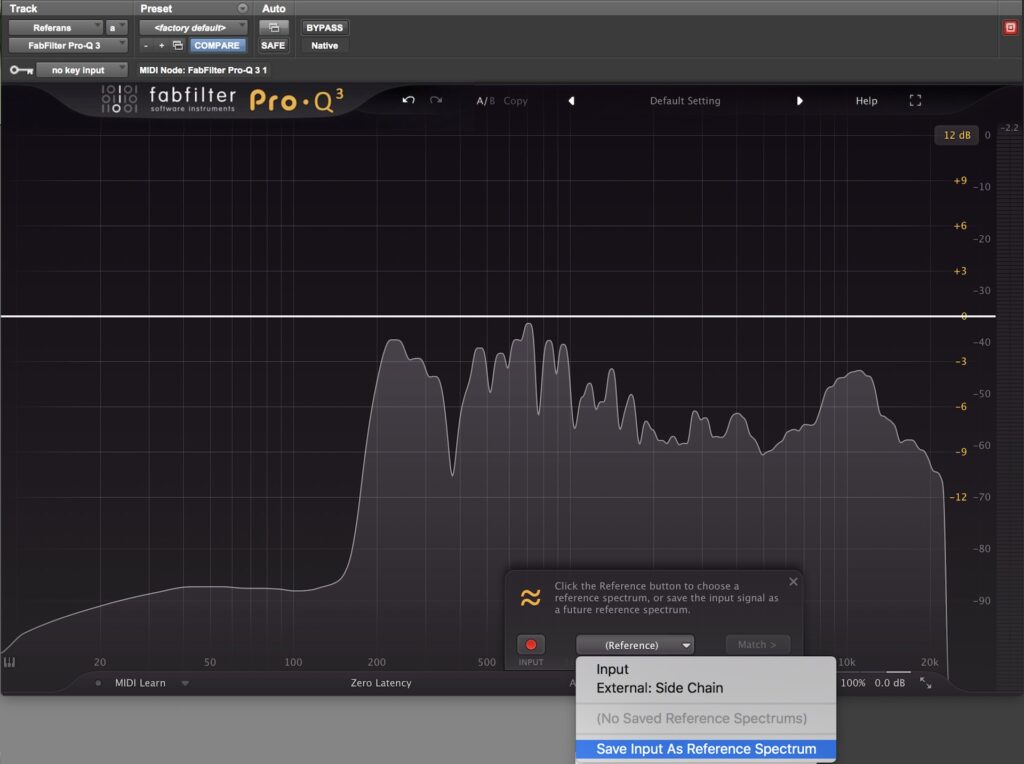
Hedef (Eşleştirmek İstediğiniz) Kanal Üzerinde Yapılacak İşlemler
4- Frekans spektrumunu eşleştirmek istediğiniz ses dosyasının olduğu kanala FabFilter Pro-Q 3 plug-in’i açın. Plug-in penceresinin alt kısmında yer alan Analyzer bölümünde EQ Match butonuna tıklayın.
5- Reference etiketli butona tıklayarak “Referans EQ Egrisi” adlı dosyayı seçin.
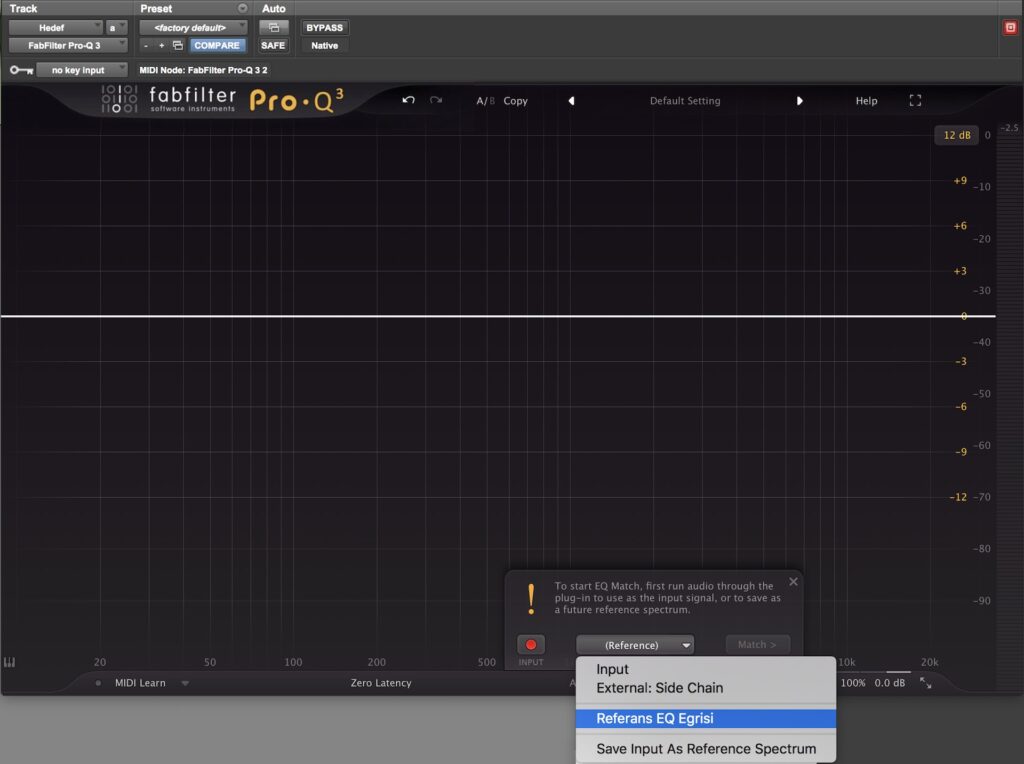
6- DAW içindeki play tuşuyla parçayı çalmaya başlayın. Plug-in penceresindeki beyaz renkli eşleme eğrisi artık fazla değişmez hale geldiğinde çalmayı durdurabilirsiniz. Match butonuna tıklayın.
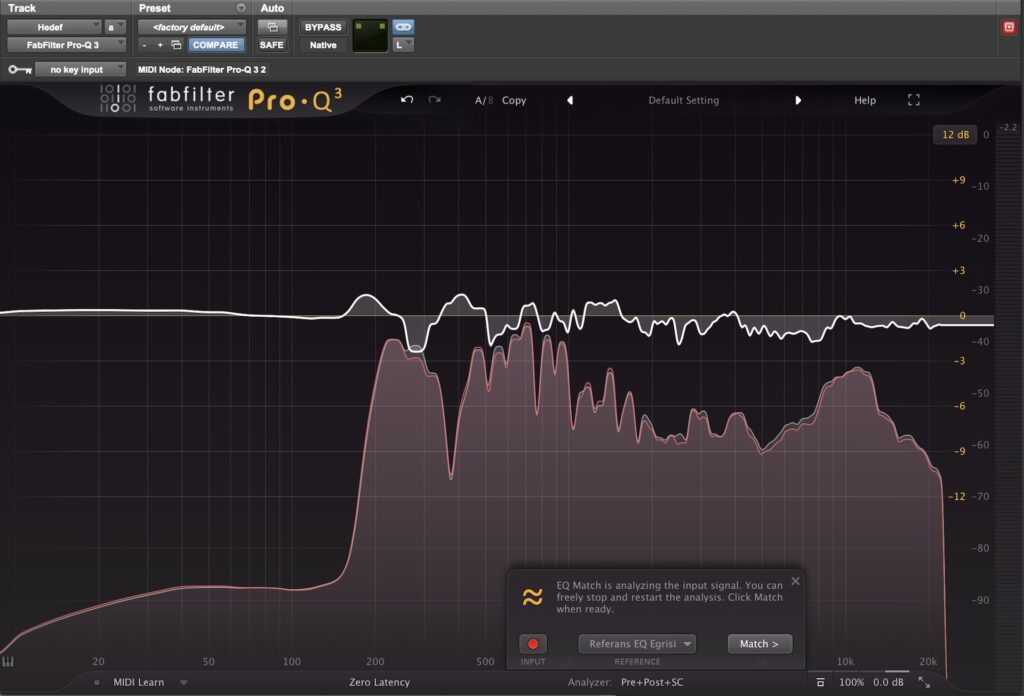
7- Plug-in size kaç band kullanarak EQ uygulamak istediğinizi soracaktır. Genelde plug-in tarafından önerilen sayı yeterli oluyor. Daha detaylı bir ayar için band sayısını çoğaltabilirsiniz.
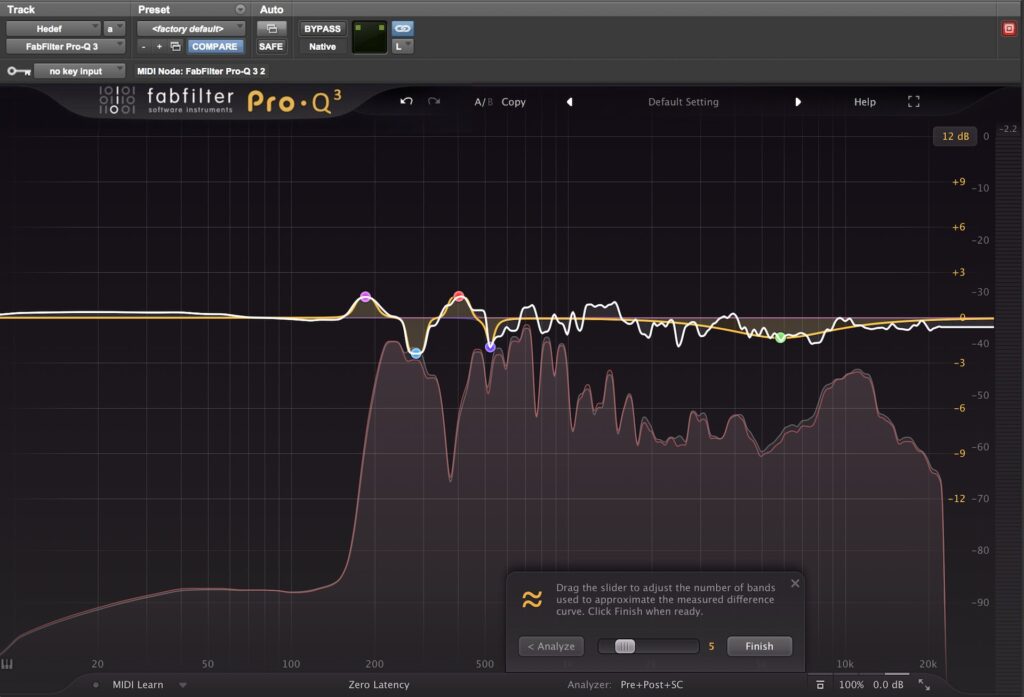
7- Finish butonuna basın.
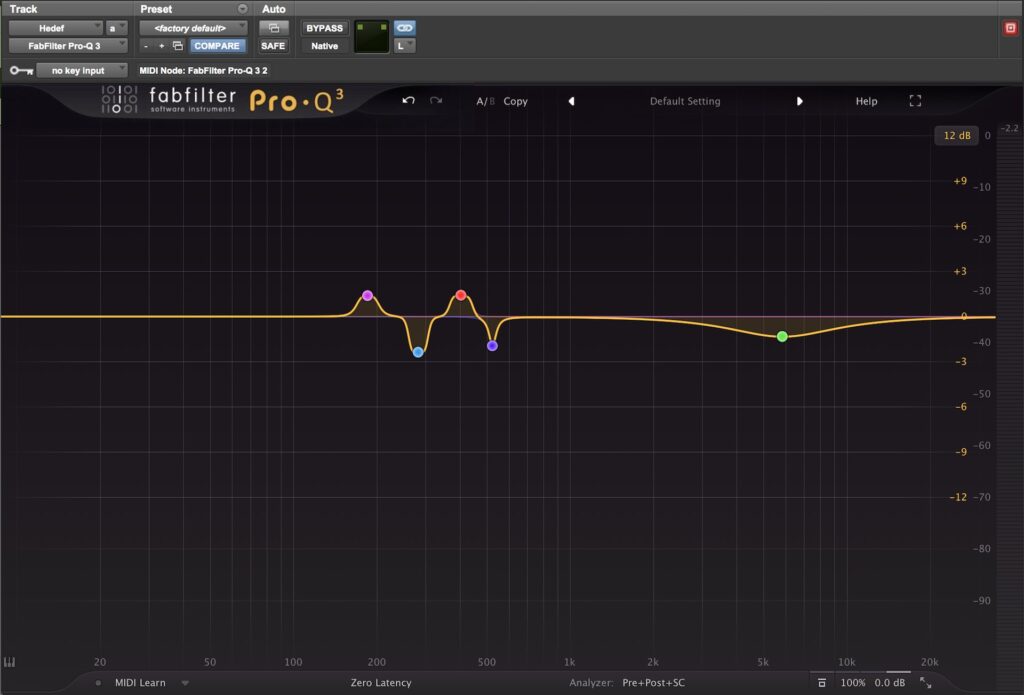
İşlem tamam!
Her zaman olduğu gibi, son kontrolü kulağınız ile yapmayı ihmal etmeyin!
Teknik terimler için müzik teknolojisi, müzik prodüksiyonu ve ses kayıt terimleri sözlüğüne göz atabilirsiniz.
Benzer paylaşımlar için beni Facebook, Instagram ve Twitter‘da takip edebilir, haberler için mesaj listeme üye olabilirsiniz. Teşekkürler.
© 2020 Ufuk Önen. Her hakkı saklıdır. İzinsiz kullanılamaz.
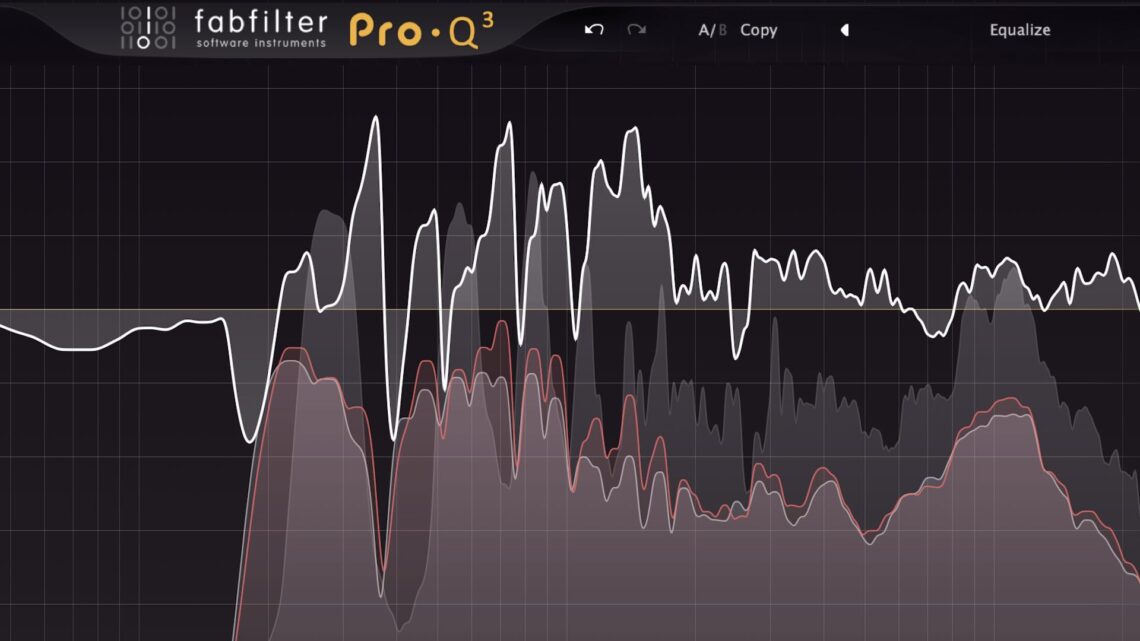








1 Pingback